RDL-siirtotyökalun käyttäminen
Tämä työkalu on suunniteltu auttamaan asiakkaita siirtämään SQL Server Reporting Services -raportit (RDL) paikalliselta palvelimeltasi vuokraajan Power BI -työtilaan. Osana siirtoprosessia työkalu myös:
Muuntaa näiden raporttitiedostojen jaetut tietolähteet ja/tai jaetut tietojoukot upotettaviksi raporttiin ja tallentaa tiedostot paikallisesti levylle.
Se tarkistaa, onko sinulla tukemattomia tietolähteitä tai raportin osia ladattaessa Power BI:hin.
Tallentaa muunnetut tiedostot, jotka läpäisevät nämä tarkistukset määritettyyn Power BI -työtilaan.
Antaa yhteenvedon siirretyistä onnistuneista ja epäonnistuneista resursseista.
Muistiinpano
Tämä prosessi ei poista mitään resursseja lähteestä.
Asennus
RdlMigration toimitetaan osana Power BI:n raportin muodostinta, jonka voit ladata Microsoft Download Centeristä
Käyttö
# RdlMigration <your Base url endpoint> <file Path> <WorkspaceName>
Tämä komento tallentaa kaikki muunnetut tiedostot paikalliselle levylle, ja se näyttää kunkin tiedoston tilan komentoikkunassa sekä tiedoston nimeltä ConversionLog.txt.
Esimerkit
Seuraavissa esimerkeissä oletetaan, että suoritat komentokehotteessa, jossa RdlMigration.exe sovellus on kopioitu. Voit hankkia sovelluksen kloonaamalla ja luomalla tämän säilön tai lataamalla uusimman koontiversion Julkaisut-välilehdeltä. Katso alta lisätietoja siitä, miten löydät reportserver-päätepisteesi.
- Lataa kaikki raportit Omat raportit -kansiosta SQL Server Reporting Servicesin tai Power BI -raporttipalvelimen alkuperäisestä asennustilasta Omaan työtilaan powerbi.com.
RdlMigration https://ssrsservername/reportserver "/My Reports" "My Workspace"
- Lataa kaikki raportit "/Sales"-kansiosta SQL Server Reporting Servicesin tai Power BI -raporttipalvelimen alkuperäistilassa olevasta asennuksesta myyntityötilaan powerbi.com.
RdlMigration https://ssrsservername/reportserver "/Sales" "Sales"
- Lataa kaikki raportit SharePointin integroidusta SharePoint-tilan asennuksesta SQL Server Reporting Servicesin Raportit-työtilaan powerbi.com.
RdlMigration "https://sharepointservername/_vti_bin/reportserver" "https://sharepointservername/Shared Documents/Reports" "Reports"
- Lataa yksittäinen MonthlySales-niminen raportti '/Shared Documents/SalesReports'-kansiosta integroidusta SharePoint-tilan asennuksesta SQL Server Reporting Servicesiin "Raportit"-työtilaan powerbi.com.
RdlMigration "https://sharepointservername/_vti_bin/reportserver" "https://sharepointservername/Shared Documents/SalesReports/MonthlySales.rdl" "Reports"
Syötetiedot
URL-peruspäätepiste
Tämä määritetään Reporting Services Configuration Manager -kohdassa verkkopalvelun URL-osoite-> raporttipalvelimen verkkopalvelun URL-osoite.
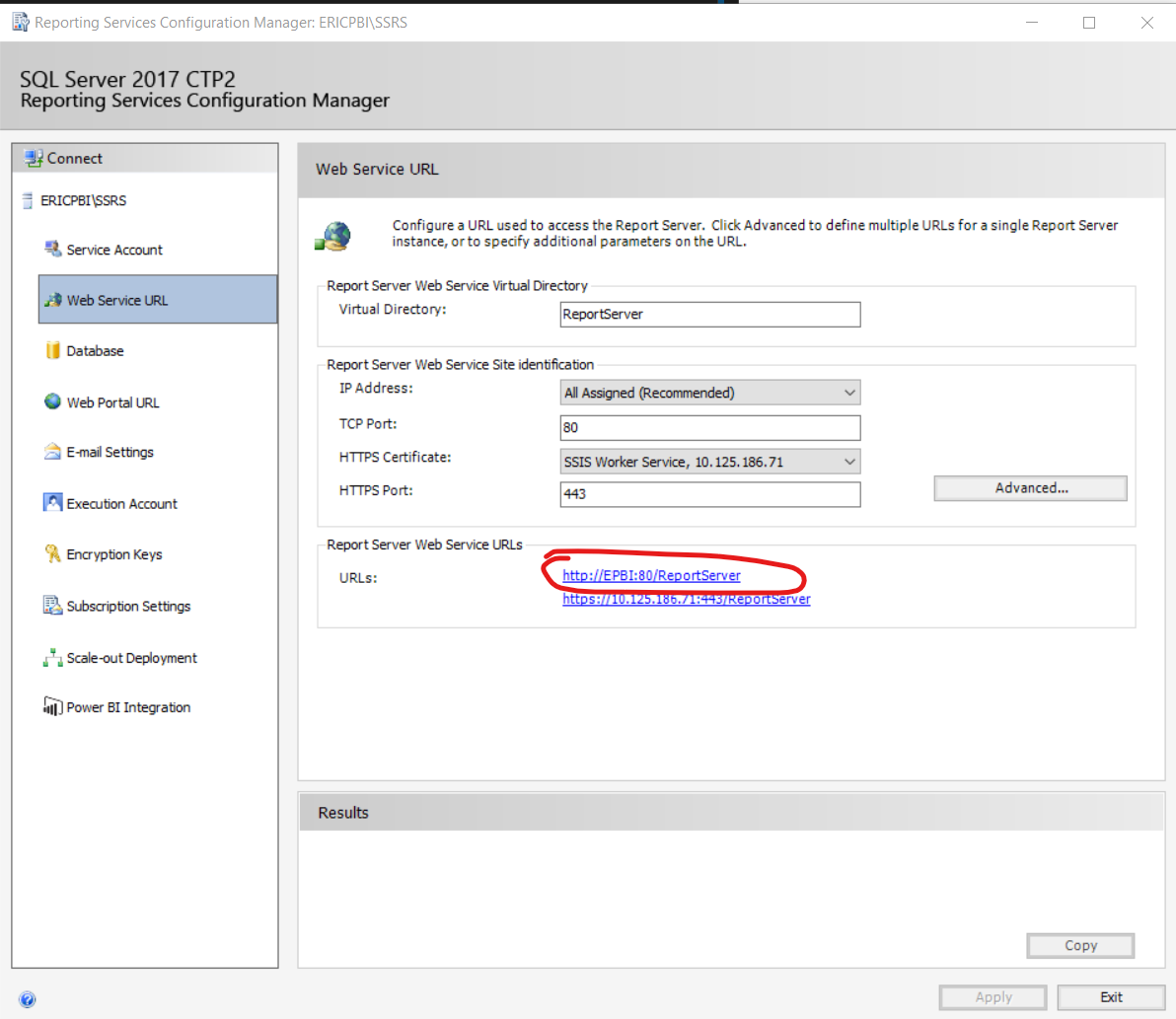
Tiedostopolku
Tämä viittaa raporttipalvelimen tiedostoon tai kansioon johtavaan suhteelliseen polkuun. Jos polku viittaa tiedostoon, työkalu muuntaa ja työntää vain kyseisen yksittäisen tiedoston. Jos polku viittaa kansioon, työkalu muuntaa ja yrittää työntää kaikki kyseisessä kansiossa olevat raporttitiedostot. Tämä sisältää kansion sisältämät raportit ja muuntaa riippuvuussuhteet, jotka voivat sijaita muissa kansioissa tai alikansioissa (kuten Jaetut tietolähteet ja jaetut tietojoukot). Alikansioiden raportteja ei julkaista.
Työtilan nimi
Tämä on sen työtilan nimi, johon haluat ladata tiedostot. Ympäröi nimi lainausmerkeillä, jos nimessä on välilyönti. Esimerkkejä:
"Paginated Workspace"